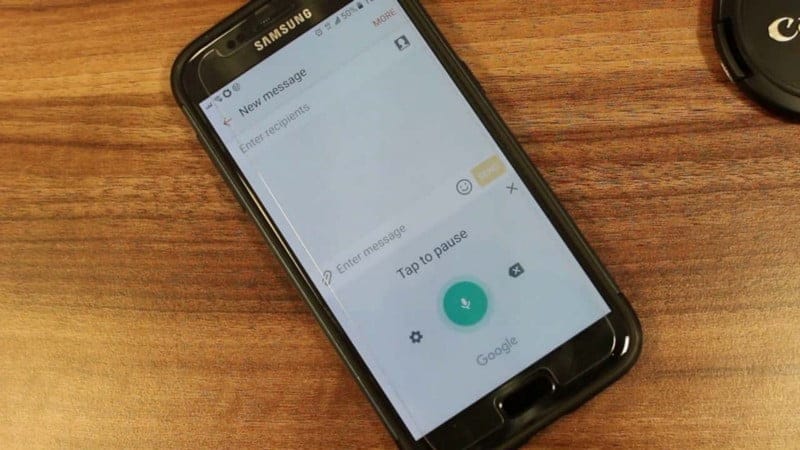
Comment activer la saisie vocale ?
La saisie vocale est l’une des fonctions révolutionnaires des Smartphones et des PC. Cependant, elle n’est pas connue de nombreux utilisateurs à qui elle simplifierait la vie. Vous voulez savoir comment activer la saisie vocale ? Nous vous disons tout dans cet article.
Plan de l'article
Saisie vocale : comment ça marche ?
Supposons que vous savez déjà ce que la fonction vocale (ou vocale) d’Android fait en pratique. Vous parlez à votre appareil et il écrit ce que vous dites sous forme de texte. Ce que vous ne savez peut-être pas, c’est que c’est incroyablement difficile à réaliser. Les ordinateurs personnels sont capables d’utiliser la synthèse vocale depuis les années 1990. Cependant, vous deviez parler incroyablement lentement et de manière monotone. Les applications modernes de synthèse vocale vous comprendront à une vitesse normale, avec une dynamique vocale normale. Et ceci, dans presque tous les accents. Vous n’avez pas non plus besoin de former le logiciel à l’unicité de votre voix.
A découvrir également : Aires de jeux pour collectivités : tout savoir sur leur création
Le seul véritable inconvénient est que, pendant longtemps, vous aviez besoin d’une connexion Internet pour que la saisie vocale fonctionne. En effet, votre téléphone se charge de transmettre les données audio. Ceci afin que les ordinateurs à haut débit du centre de données puissent effectuer la reconnaissance proprement dite. C’est toujours le cas pour la plupart des téléphones actuels. Toutefois, avec un modèle plus récent doté de spécifications haut de gamme, profitez de la reconnaissance vocale hors ligne.
Saisie vocale hors ligne
Avant d’activer la saisie vocale sur Android pour envoyer des SMS, vérifiez l’installation du pack de reconnaissance vocale hors ligne. Celui-ci doit être dans la bonne langue sur votre téléphone :
A lire également : Comment choisir le kit de nettoyage cuir pour votre voiture ?
- Ouvrez l’application Google
- Sélectionnez Plus, puis Paramètres
- Choisissez Voix
- Sélectionnez Reconnaissance vocale hors ligne
- Sous Installé, vérifiez si votre langue est installée.
- Si ce n’est pas le cas, installez votre pack de langues préféré.
En utilisant l’option de voix hors ligne, vous économisez des données et éventuellement un peu de batterie. Un pack de langues vous sera également utile lorsque vous serez hors réseau. Si votre téléphone peut le supporter, nous vous recommandons d’utiliser cette option.
Utilisation de Gboard pour la synthèse vocale
Gboard est le clavier tactile fourni par Google. Vous pouvez bien sûr utiliser le clavier de votre choix et beaucoup d’entre eux permettent également d’activer la synthèse vocale. Mais, Gboard est la base avec laquelle nous allons travailler. De plus, il devrait être disponible via le Google Play Store pour tous les utilisateurs d’Android. Enfin, sauf si vous utilisez un Huawei ou toute autre marque où il est interdit d’utiliser les applications Google.
Une fois que vous avez installé Gboard, il faut le définir comme votre clavier préféré. Il vous suffit d’aller dans les paramètres du clavier. Qu’il s’agisse d’une recherche sur le Web, d’un message instantané ou d’un document de traitement de texte. Le clavier devrait apparaître comme d’habitude. Pour activer la saisie vocale, il vous suffit de cliquer sur l’icône du microphone en haut à droite du clavier. Une fois la parole affichée, dites ce que vous voulez écrire et vous verrez la transcription en temps réel. Appuyez à nouveau sur le microphone pour arrêter.
Les avantages de la saisie vocale dans la vie quotidienne
La saisie vocale, une véritable révolution dans notre quotidien. La technologie évolue rapidement et apporte avec elle de nombreuses améliorations qui facilitent notre vie. L’activation de la saisie vocale en est un exemple concret. Effectivement, cette fonctionnalité présente de nombreux avantages dans divers aspects de notre vie quotidienne.
La saisie vocale permet d’économiser du temps précieux. Au lieu de taper sur le clavier pendant des minutes voire des heures, il suffit simplement de parler pour que les mots apparaissent à l’écran. Cela se révèle particulièrement utile lorsqu’on a besoin d’écrire un texte long ou complexe.
En plus d’être rapide, cette méthode est extrêmement pratique lorsque nos mains sont occupées. Par exemple, lorsque nous préparons un repas en cuisine et que nous voulons prendre une note rapidement sans avoir à poser tous les ingrédients et ustensiles pour utiliser le clavier. Il suffit simplement d’utiliser la commande vocale pour dicter ce dont on a besoin.
La saisie vocale présente aussi des avantages considérables pour les personnes ayant des difficultés motrices ou des problèmes physiques qui limitent leur capacité à utiliser un clavier traditionnel. Elle leur offre ainsi la possibilité de communiquer facilement avec leur entourage et d’accéder aux outils numériques indispensables dans notre société moderne.
La saisie vocale est une innovation qui facilite grandement notre quotidien. Que ce soit pour gagner du temps, pour une utilisation pratique ou pour aider les personnes en situation de handicap, cette fonctionnalité offre un moyen efficace et accessible d’interagir avec nos appareils électroniques. Alors n’hésitez plus à l’activer et à profiter des nombreux bénéfices qu’elle apporte !
Les limites de la saisie vocale et comment les surmonter
Malgré les nombreux avantages de la saisie vocale, il existe aussi quelques limitations à prendre en compte. Heureusement, il est possible de les surmonter avec quelques astuces et ajustements.
L’un des principaux défis liés à la saisie vocale est sa précision. En effet, certains mots ou expressions peuvent être mal interprétés par le logiciel de reconnaissance vocale. Cela peut entraîner des erreurs dans le texte final et nécessiter une relecture attentive pour corriger ces inexactitudes.
Pour pallier ce problème, il est recommandé de parler clairement et distinctement. Articuler correctement chaque mot permettra au logiciel d’avoir une meilleure compréhension de notre discours. Nous pouvons aussi utiliser des commandements spécifiques pour ponctuer notre texte ou effectuer certaines actions telles que ‘virgule’, ‘point’, ‘nouvelle ligne’, etc.
Une autre limitation courante de la saisie vocale réside dans son adaptation aux accents. En effet, si vous avez un accent prononcé ou si vous parlez plusieurs langues différentes lors de la dictée du texte, cela peut affecter la précision du résultat final.
Dans ce cas-là aussi, il existe des solutions pour améliorer cette situation. Vous pouvez choisir un moteur vocal qui offre une meilleure prise en charge des accents spécifiques. Certains outils proposent aussi d’apprendre votre voix afin qu’ils puissent s’adapter progressivement à votre façon particulière de parler.
Une dernière limite importante de la saisie vocale est le manque d’intimité. En effet, lorsque nous utilisons cette fonctionnalité dans des endroits publics ou bruyants, il peut être difficile de conserver la confidentialité de nos propos.
Cela peut poser problème si nous devons écrire quelque chose de confidentiel ou personnel. Pour résoudre ce problème, il est possible d’utiliser des écouteurs avec un microphone intégré afin de limiter les risques d’interception audio. Certains logiciels offrent aussi la possibilité de masquer temporairement l’affichage du texte sur l’écran afin que seul l’utilisateur puisse en prendre connaissance.
Malgré ces quelques limitations, il est indéniable que la saisie vocale représente une avancée technologique majeure dans notre quotidien. Avec un peu d’adaptation et en utilisant les différentes astuces à notre disposition, nous pouvons pleinement profiter des nombreux avantages qu’elle offre. Alors n’hésitez pas à activer cette fonctionnalité sur vos appareils pour simplifier votre vie et gagner en efficacité !